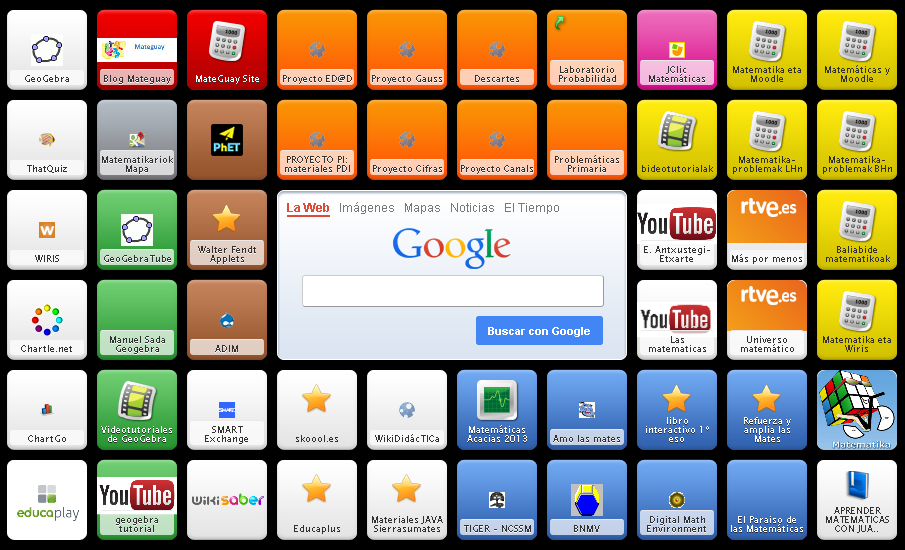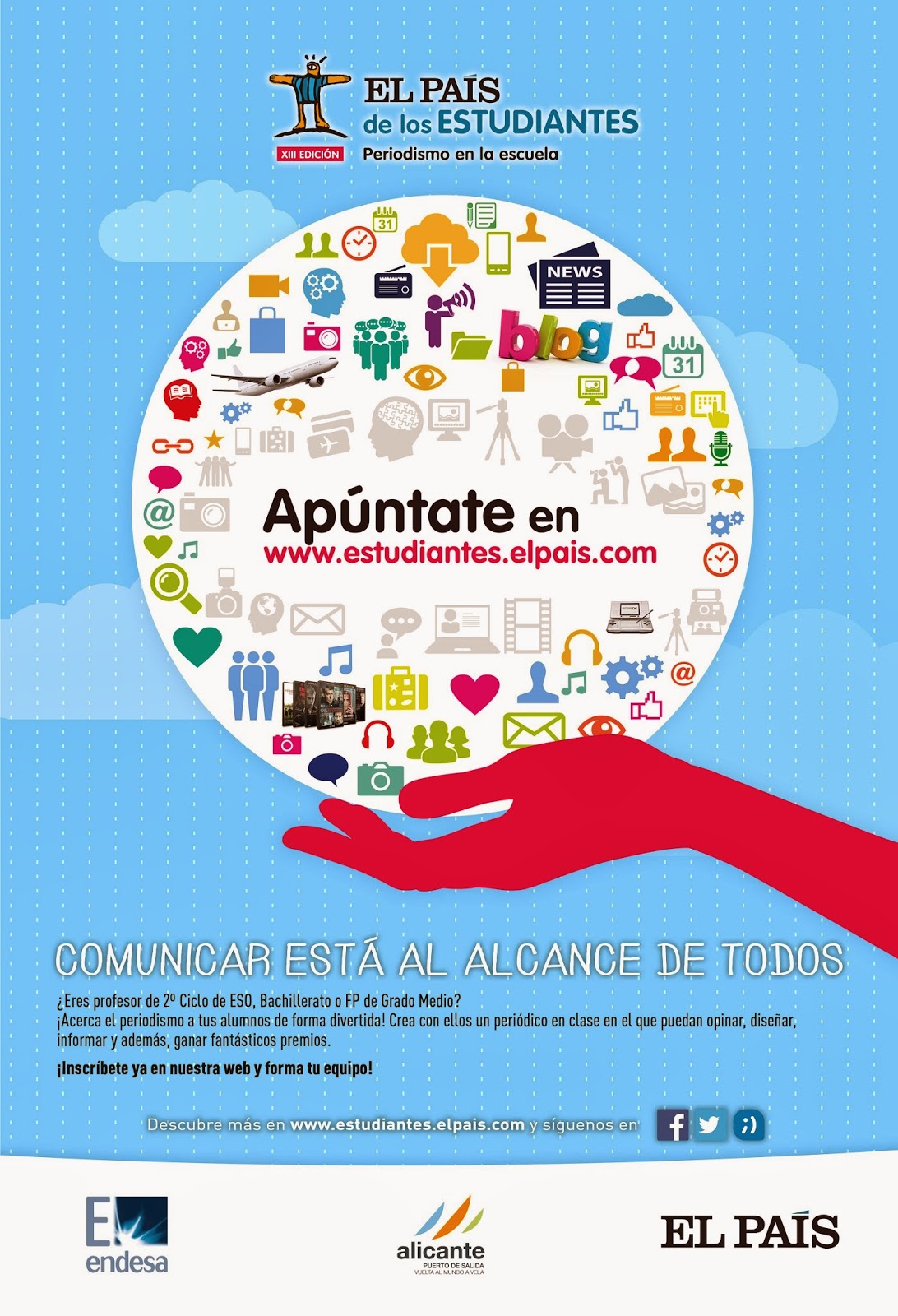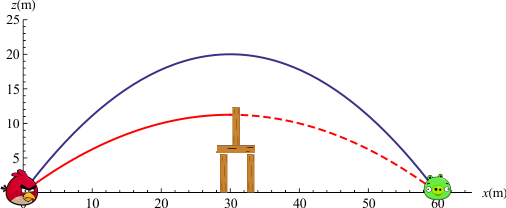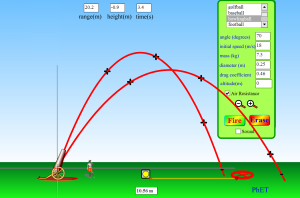trivinet.com - colabora, aprende y juega
Hay que reseñar que trivinet.com es una plataforma educativa gratuita al 100%, ninguno de sus servicios es de pago y antes de empezar a contaros mas sobre qué es trivinet voy a contaros quien soy yo y que relación tiene mi persona con este recurso educativo disfrazado de trivial online.Mi nombre es Pablo Ruiz Soria y soy un docente con casi 5 años de experiencia en la profesión. En mi primer mes de clase me percaté que el alumnado aprovechaba para jugar al ordenador tan pronto como podía y fue entonces cuando decidí crear un juego a través del cual pudiesen aprender y me puse manos a la obra. Tras ese verano tuve que cursar el máster del profesorado y fue cuando descubrí el concepto "colaborativo" y sus ventajas y decidí incorporarlo en mi proyecto.
 |
| Captura de pantalla de trivinet.com |
¿Cómo puedo usar trivinet en mi aula?
Lo que yo hago es lo siguiente:- Creo un grupo y marco que sólo se mostrarán las preguntas exclusivas del grupo
- Inserto en el grupo unas 10-15 preguntas relacionadas con la temática de mi materia
- Indico a mis alumnos y alumnas que se unan al grupo (si el grupo es privado deberás facilitarles la contraseña)
- Conforme avanzo temario al terminar las clases les solicito que cada uno sugiera al grupo 2 o 3 preguntas relacionadas con la materia
- Acepto, edito o rechazo las preguntas que han sugerido desde mi correo
- A jugar! (esto lo hago ya una vez he terminado el punto 2)
Por supuesto, cada cual puede usar la plataforma como mas se adapte a sus objetivos.
¿Qué conseguir con trivinet?
Desde la perspectiva del profesorado:- Detección temprana de errores en la asimilación de contenidos: Cuando algún alumno sugiere una pregunta errónea detecto antes de las pruebas escritas una incorrecta asimilación de un concepto y reexplico dicho concepto de nuevo al alumno en cuestión. Cuando varios de ellos sugieren una misma pregunta sobre un concepto erróneamente deduzco que el día que expliqué eso en clase no quedó claro y tengo la oportunidad de volver a explicarlo.
- A través del envío de preguntas consigo que estudien, o al menos repasen, la teoría en ese momento
- A través del juego, la repetición y la representación visual de los aciertos y fallos consigo que memoricen la teoría y además que los conceptos explicados a final de curso sigan frescos al final del mismo
Desde la perspectiva del alumnado:
- Que elabore un producto, en este caso un juego de preguntas y respuestas, de un modo colaborativo junto al resto del grupo
- Que aprenda los conceptos incluidos en la plataforma
¿Trivinet es fácil de usar?
He tratado de hacer la web lo más intuitiva y fácil de usar que he sabido no obstante para tratar de facilitar su uso lo máximo posible la web cuenta con una sección de videotutoriales en la cual a través de vídeos explico como realizar las acciones más importantes de la plataforma
¿Quien usa trivinet?
La plataforma ha tenido una gran acogida y está siendo utilizada desde primaria hasta en la universidad pasando por la secundaria, FP y bachillerato. Es una plataforma que también es utilizada por instituciones educativas de ámbito privado e incluso empresas privadas con fines formativos como autoescuelas.
¿Y lo puedo usar en mi móvil o tablet?
¡Por supuesto! La web ha sido diseñada para poder ser usada desde el navegador de cualquier dispositivo (móviles, tables y pcs). Si además usas dispositivos android puedes instalar la app de trivinet (versión beta) sin ningún coste adicional.
¿Porque no haces que pueda hacer esto?
La gran ventaja de este recurso educativo es que es una herramienta desarrollada íntegramente por un docente para otros docentes por lo que si tenéis cualquier sugerencia que hacer sobre la plataforma o necesitáis cualquier funcionalidad que no exista o encontráis cualquier error os estaré enormemente agradecido si me lo comunicáis
¿Puedo hacer algo mas?
Si, la plataforma proporciona muchas funcionales adicionales como la generación de exámenes tipo test con las preguntas del grupo y también rankings mensuales con las estadístiacs del grupo. Pero si quieres saber todo lo que puedes hacer deberás visitar trivinet.com y descubrirlo
Puedes seguirnos en facebook y en los foros de trivinet.
No quería despedirme sin agradecer a todo el equipo de En la nube TIC sus facilidades para permitirme poder contaros mas acerca de trivinet








+14.12.45.png)
+00.07.09.png)












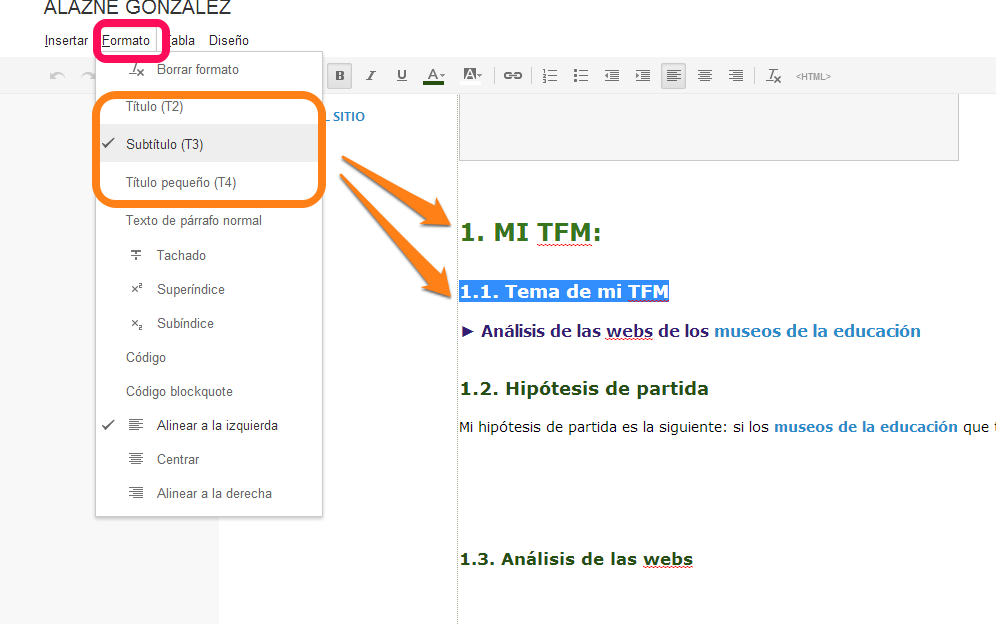











+09.20.52.png)













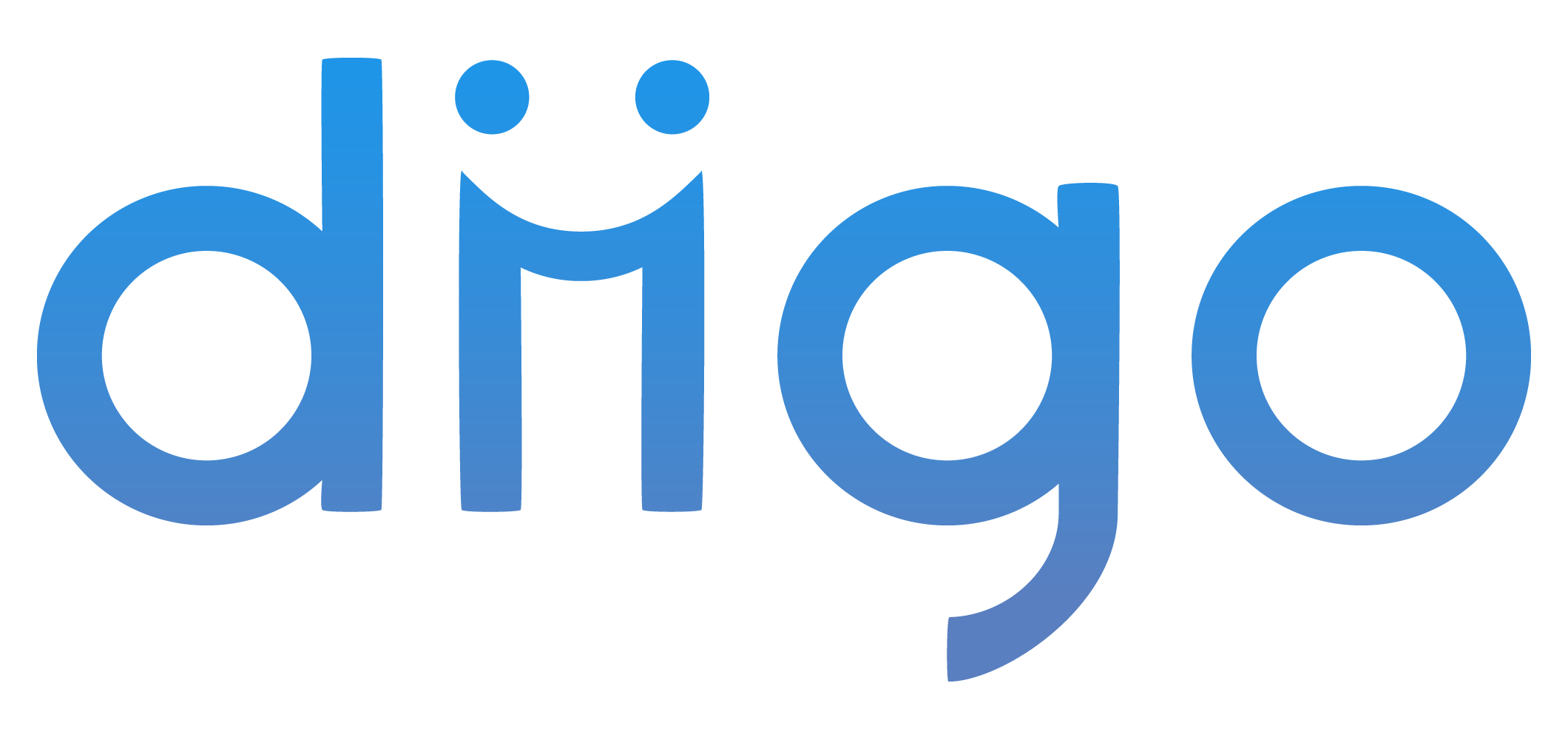
+12.56.58.png)
+13.48.35.png)
+13.52.29.png)